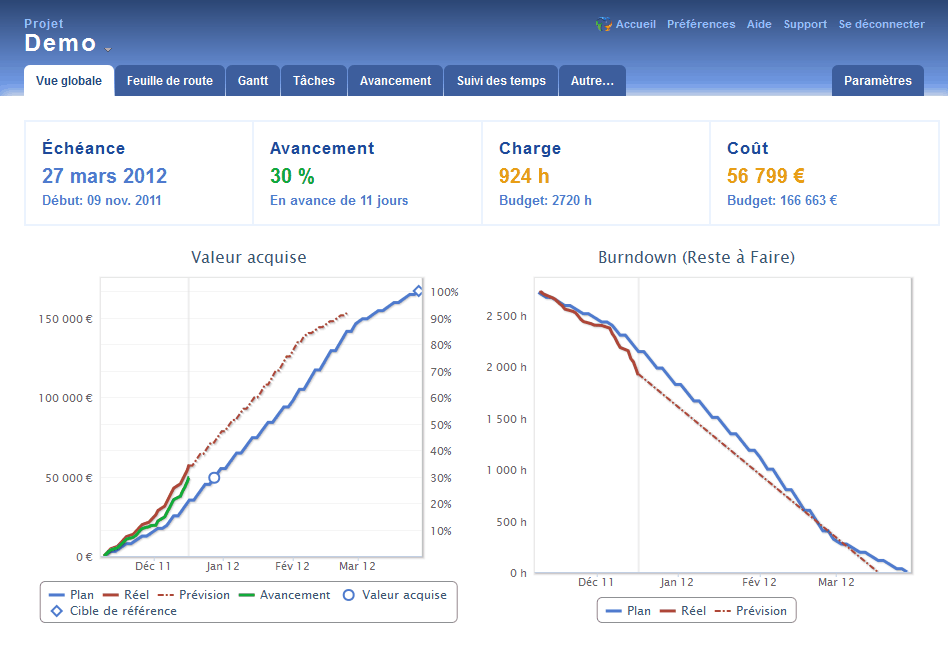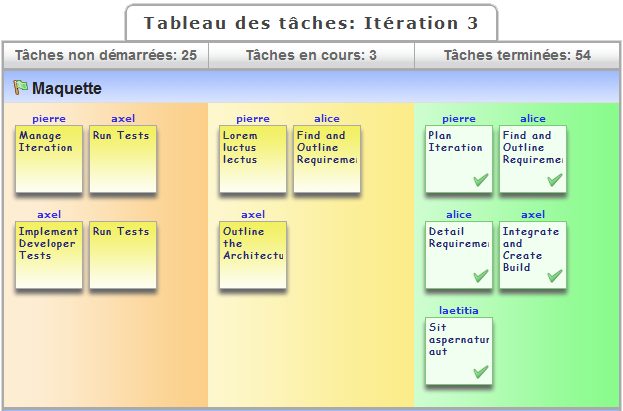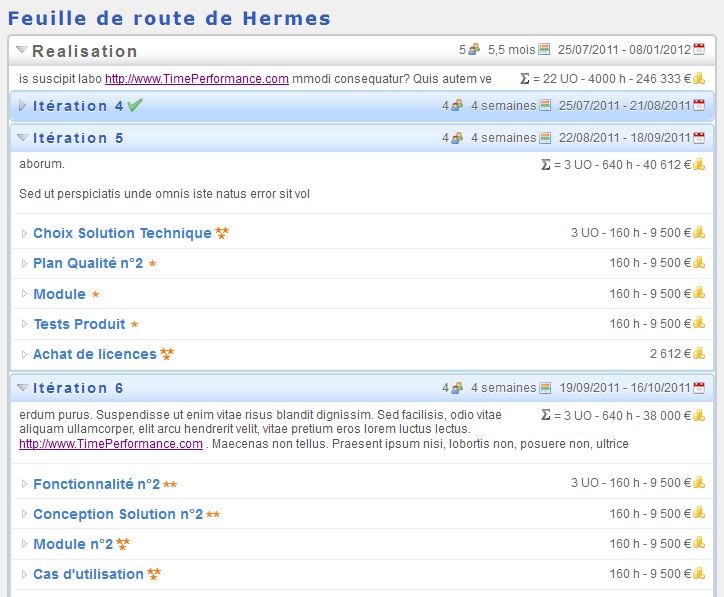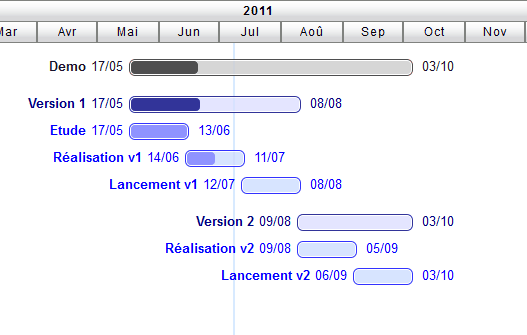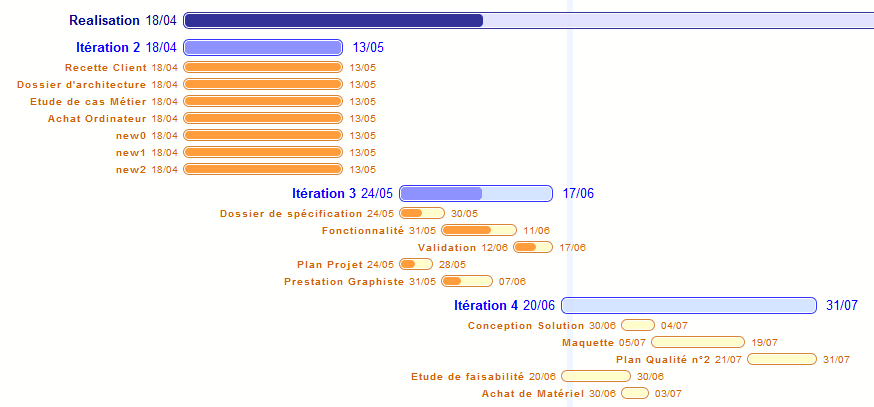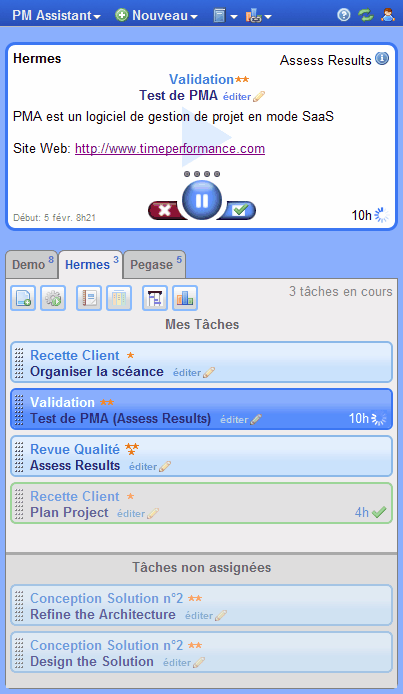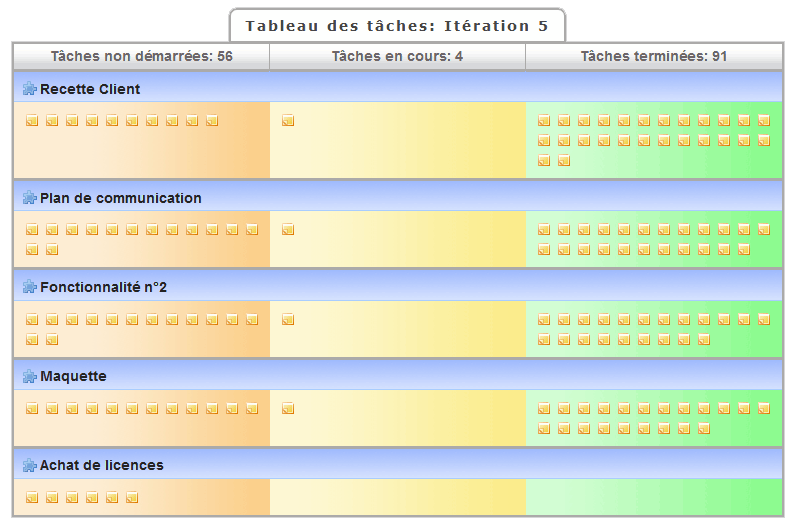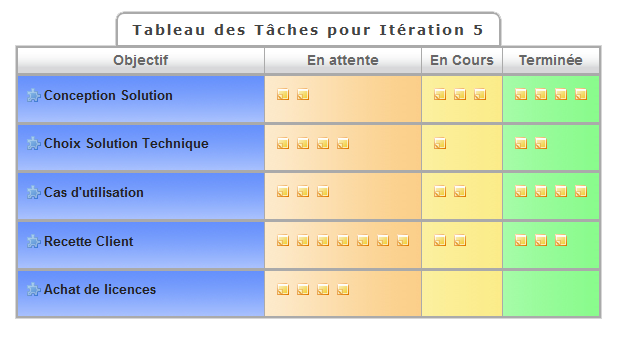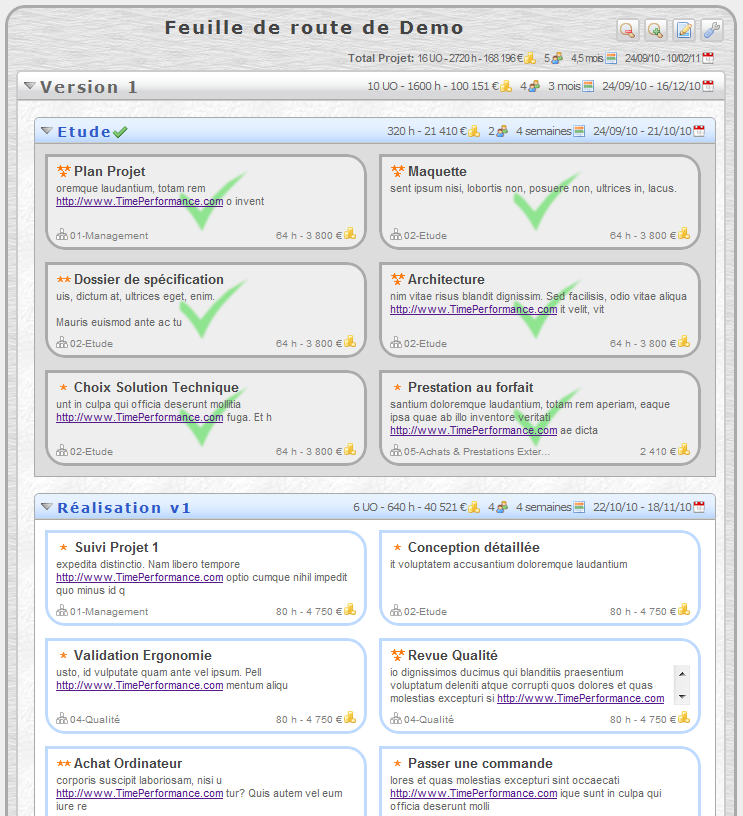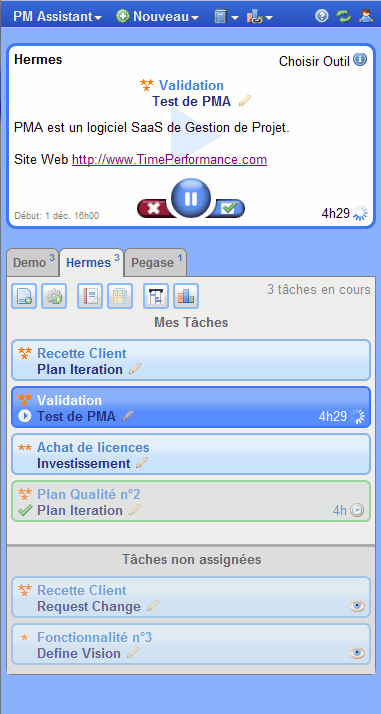- Nouvelle interface graphique de TimePerformanceNavigation plus simple dans la partie gestion de projet et au niveau de l’accueil. Changement des couleurs.
- Nouvelle page de synthèse du projet appelée «Vue Globale»Cette page rassemble les principaux indicateurs du projet.
- Check-list TimePerformance
Il s’agit d’un pense-bête pour le chef de projet, lui indiquant les différentes choses à faire dans TimePerformance pour bien préparer et gérer son projet. La check-list est visible dans la «Vue Globale» du projet.Check-list TimePerformance Gestion de projet
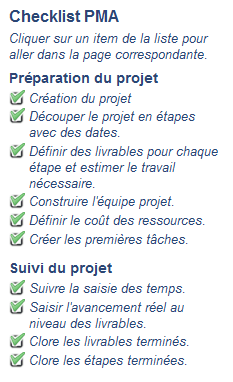
- Refonte des graphiquesGraphiques interactifs en Javascript avec infobulles et la possibilité de télécharger l’image en différent format.
- Possibilité de saisir les feuilles de temps des collaborateurs par le chef de projetLa feuille de temps de chaque membre du projet est accessible à partir du rapport d’activité qui récapitule le temps passé sur le projet jour par jour.
- Accès au tableau de bord pour tous les membres du projetTous les membres du projet ont donc accès aux indicateurs, y compris financiers, du projet. Ils peuvent ainsi mieux partager la vision du projet et comprendre le sens du suivi des temps. Le coût de chaque ressource reste confidentiel.
- Changement de terminologie: les Objectifs deviennent les Livrables du projetLe terme «Livrable» remplace désormais dans l’interface de TimePerformance le terme «Objectif», qui est trop général et peut prêter à confusion.
- Historisation par défaut du projet et possibilité d’effacer une partie de l’historiquePrécédemment il était nécessaire d’activer l’historisation des indicateurs. C’est maintenant automatique, avec la possibilité d’effacer une partie de l’historique pour gommer les valeurs non significatives.
- Clôture automatique des phases et du projet lorsque toutes les étapes sont terminées.
- Ajout de boutons pour décaler le diagramme de Gantt
Catégorie : Notes de version
Notes de version du logiciel TimePerformance.
Ecrivez un commentaire et donnez votre avis sur les évolutions.
Mise à jour 3.3.4
- Nouvelle option dans le burndown chart.Il y a une nouvelle option pour visualiser la charge de travail qui a été ajoutée au plan (ou supprimée) après que le travail réel a commencé. Ce travail ajouté représente une dérive du contenu du projet (scope creep) qu’il convient de maîtriser.
- Amélioration du filtrage sur la période dans la recherche de tâches Notamment la colonne « consommé » contient la charge consommée pendant la période sur la tâche au lieu du consommé total sur la tâche.
- Améliorations diversesAjouts de la copie vers Excel pour tous les tableaux, retouches de design, correctifs…
Mise à jour 3.3.2
- Amélioration du design du tableau des tâches, nouvelles fonctionnalités.
Les tâches sont plus petites pour en voir plus d’un coup. Par simple clic, on obtient tous les détails sur la tâche. On peut clore, annuler ou supprimer une tâche directement dans le tableau des tâche. Pour mettre en avant les tâches assignées à une personne, il suffit de cliquer sur le nom de la personne. Aides contextuelles…
- Accès au burndown et au rapport d’avancement pour les membres du projets
L’accès est situé au niveau du tableau des tâches.
- Ajout de nombreux liens pour naviguer plus rapidement entre la feuille de route, le diagramme de gantt, le tableau des tâches, le rapport d’avancement…
- Clarification sur les calculs et le suivi de l’avancement des objectifs
Modification du formulaire des objectifs pour clarifier les différentes options de suivi de l’avancement.
Dans le rapport d’avancement d’une étape, ajout d’une colonne contenant le mode de calcul de l’avancement (manuel, automatique, calculé).
Suppression d’une règle peu intuitive de calcul de l’avancement à partir du reste à faire. Si l’objectif est en mode avancement automatique à partir des tâches et qu’il n’y a aucune tâche, alors son avancement sera désormais de 100% (fini puisque pas de tâche) au lieu de 0%.
Version 3.3
- Nouvelle version de la feuille de route
Vue sous-forme de liste. Possibilité de définir des sous-objectifs.
- Nouvelle version de la feuille de temps
Redesign avec un calendrier sur le côté. Possibilité de réouvrir une tâche.
- Suppression des éléments annulés sur le diagramme de Gantt.
- Simplification des règles de calcul du reste à faire par rapport à l’avancement
N’hésitez pas à nous faire des retours sur cette nouvelle version en écrivant un commentaire à ce billet. Merci et bonne gestion de projet.
Version 3.2
- Nouveau diagramme de Gantt éditable par glisser-déplacer
Le diagramme est en pures technologies web 2 (HTML5) pour plus de fluidité et d’interactivité.
On peut aussi télécharger une image pour pouvoir l’inclure dans un document (Powerpoint, Word…).
3 niveaux de zoom (semaine, trimestre et année).
Affichage optionnel des dates réelles de début et de fin.
Affichage optionnel des objectifs attachés aux étapes. - Possibilité de définir des dates spécifiques pour chaque objectif
Par défaut, lorsqu’aucune date n’est définie pour un objectif, celui-ci occupe toute la durée de l’étape à laquelle il est rattaché. C’est le concept du Timeboxing illustré ci-dessous dans le cas de l’itération 2.
La nouveauté dans cette nouvelle version de TimePerformance est de pouvoir planifier individuellement les objectifs à l’intérieur de leur étape (cf ci-dessous itération 3 et 4). Cela permet d’avoir un planning beaucoup plus fin et précis. - Prise en compte du week-end dans les calculs
Les courbes et les calculs sont plus précis L’effet est nettement perceptible au niveau du burndown chart avec des Sprints de 15 jours.
- Nouveau champ «Validation» pour les objectifs et redesign du formulaire de saisie des objectifs
Ce nouveau champ texte permet de définir les critères de validation de l’objectif (acceptance criteria en anglais) et les tests à réaliser.
- Possibilité dans le rapport d’avancement de décomposer un objectif en sous-objectifs (par le menu contextuel)
- Modification du design de la feuille de route
- Ajout du menu «recherche de tâches» dans le tableau de bord
- Ajout de l’ensemble de l’historique des plans de référence (mode avancé)
- Nombreuses améliorations en termes d’ergonomie et de design dans l’ensemble des écrans
- Suppression du Gantt pour les tâches accessible depuis la liste des tâches
- Réduction de la période de verrouillage de compte à 30 secondes
N’hésitez pas à nous faire des retours sur cette nouvelle version en écrivant un commentaire à ce billet. Merci et bonne gestion de projet.
Mise à jour 3.1.6
- TimePerformance est maintenant déployé sur le Cloud d’Amazon.
Cette migration sur le Cloud permettra d’ajouter des serveurs supplémentaires par un simple clic.
- Améliorations diverses:
Le format de l’export de tâches a été modifié pour être identique au tableau de l’écran de recherche de tâches.
Masquage des coûts sur la feuille de route pour les membres du projet
Obligation d’avoir un chef de projet pour tous les projets
Version 3.1
- Amélioration de la liste des tâches Il est maintenant possible d’organiser ses listes de tâches par simple glisser-déplacer grâce aux «poignées» sur le côté des tâches. Cela permet notamment de prioriser ses listes de tâches. L’auto-affectation d’une tâche fonctionne aussi par glisser-déplacer depuis la zone des tâches non assignées. (voir tous les détails dans le tutoriel)
- Modification du Tableau des tâches Les objectifs ont été mis au-dessus des colonnes des tâches afin de gagner de la place. Le tableau des tâches est maintenant consultable par les observateurs du projet.
Mise à jour 3.0.3
- Possibilité de créer et de partager des modèles de projet
Un modèle de projet est identique à un projet à l’exception qu’il ne peut y avoir ni tâche ni équipe. Il permet de définir un plan standard et un paramétrage standard. Les modèles de projet sont publics et utilisables par tous les utilisateurs du compte TimePerformance.
Pour créer un projet à partir d’un modèle, il suffit de cocher «copier un projet» dans le formulaire et de sélectionner le modèle de projet. Pour créer un modèle de projet à partir d’un projet existant, il suffit de créer un projet, de cocher «modèle» pour le type, et de cocher «copier un projet» et enfin de sélectionner le projet souhaité.
- Possibilité de copier le rapport d’avancement dans Excel
- Ajout de liens dans l’accueil vers les méthodes, les projets archivés et les modèles de projet
Version 3.0
- Amélioration générale de l’ergonomie et de l’apparence de l’application.
- Tableau des tâches
Ajout d’une vue panoramique du tableau des tâches, possibilité de consulter le tableau pour tous les membres du projet à partir de la liste des tâches.
- Feuille de Route
Important relooking, amélioration de l’ergonomie, visualisation du chiffrage, replanification par glisser-déplacer, définition d’un ordre pour les objectifs, possibilité de supprimer.
- Liste des tâches
Important relooking, ajout d’un bouton pour consulter le tableau des tâches.
- Visualisation de l’estimation calculée dans le formulaire des objectifs
- NB: Pour simplifier, les «Composants» vont disparaître de TimePerformance. Contactez le Support pour plus de précision.